捕获数据包前,需进行必要的准备工作。Sniffer默认捕获所有流经的数据包,但实际应用中,我们通常只关注特定数据流。通过定义过滤规则,可以精准定位所需数据包。过滤规则包括地址定义和协议选择。例如,若需监控特定ip地址的通信,可在地址过滤中设置该IP,并选择“Include”模式,确保只捕获相关数据包。
在捕获过程中,Sniffer提供了丰富的实时监控功能。通过Dashboard面板,可以实时查看数据包数量、错误包、丢弃包、广播包及多播包的数量,以及带宽利用率等关键指标。HostTable功能则展示通信量最大的主机,帮助快速识别网络中的活跃节点。Matrix功能以图形化方式展示主机间的通信关系,直观易懂。
捕获数据包后,分析工作同样重要。通过Decode功能,可以详细查看每个数据包的结构,从链路层到应用层的详细信息一目了然。这对于深入理解网络通信过程、排查问题根源至关重要。Expert模式则提供系统自动诊断,根据捕获的数据包给出诊断建议,尤其适用于复杂网络问题的分析。
此外,Sniffer还提供了一系列实用工具,如包发生器、ping、traceroute等。包发生器尤为有用,它允许用户自定义数据包内容、发送方式和延迟时间,适用于模拟特定网络场景,进行实验验证。
需要注意的是,在使用Sniffer时,应避免在运行的网络中重放数据包,以免引发网络问题。数据包重放功能主要用于实验环境,帮助验证网络配置和应用的稳定性。
总之,Sniffer作为一款强大的网络监控工具,通过合理设置过滤规则、充分利用实时监控和分析功能,能够有效提升网络管理和故障排查的效率。掌握其使用技巧,对于网络管理员和网络安全人员来说,无疑是提升专业能力的重要途径。
Sniffer使用手册大全
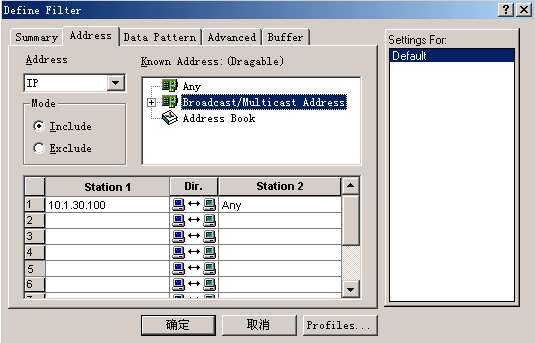
一、捕获数据包前的准备工作
在默认情况下,sniffer将捕获其接入碰撞域中流经的所有数据包,但在某些场景下,有些数据包可能不是我们所需要的,为了快速定位网络问题所在,有必要对所要捕获的数据包作过滤。Sniffer提供了捕获数据包前的过滤规则的定义,过滤规则包括2、3层地址的定义和几百种协议的定义。定义过滤规则的做法一般如下:
1、在主界面选择captureàdefinefilter选项。
2、definefilteràaddress,这是最常用的定义。其中包括MAC地址、ip地址和ipx地址的定义。以定义IP地址过滤为例,见图1。

图1
比如,现在要捕获地址为10.1.30.100的主机与其他主机通信的信息,在Mode选项卡中,选Include(选Exclude选项,是表示捕获除此地址外所有的数据包);在station选项中,在任意一栏填上10.1.30.100,另外一栏填上any(any表示所有的IP地址)。这样就完成了地址的定义。
注意到Dir.栏的图标:

表示,捕获station1收发的数据包;

表示,捕获station1发送的数据包;

表示,捕获station1收到的数据包。
最后,选取

,将定义的规则保存下来,供以后使用。
3、definefilteràadvanced,定义希望捕获的相关协议的数据包。如图2。

图2
比如,想捕获FTP、NETBIOS、DNS、HTTP的数据包,那么说首先打开TCP选项卡,再进一步选协议;还要明确DNS、NETBIOS的数据包有些是属于UDP协议,故需在UDP选项卡做类似TCP选项卡的工作,否则捕获的数据包将不全。
如果不选任何协议,则捕获所有协议的数据包。
PacketSize选项中,可以定义捕获的包大小,图3,是定义捕获包大小界于64至128bytes的数据包。

图3
4、definefilteràbuffer,定义捕获数据包的缓冲区。如图4:

图4
Buffersize选项卡,将其设为最大40M。
Capturebuffer选项卡,将设置缓冲区文件存放的位置。
5、最后,需将定义的过滤规则应用于捕获中。如图5:

图5
点选SelectFilteràCapture中选取定义的捕获规则。
二、捕获数据包时观察到的信息
CaptureàStart,启动捕获引擎。
sniffer可以实时监控主机、协议、应用程序、不同包类型等的分布情况。如图6:

图6
Dashboard:可以实时统计每秒钟接收到的包的数量、出错包的数量、丢弃包的数量、广播包的数量、多播包的数量以及带宽的利用率等。
HostTable:可以查看通信量最大的前10位主机。
Matrix:通过连线,可以形象的看到不同主机之间的通信。
Appl icationResponse Time:可以了解到不同主机通信的最小、最大、平均响应时间方面的信息。
Hist orySamples:可以看到历史数据抽样出来的统计值。
Protocoldistribution:可以实时观察到数据流中不同协议的分布情况。
Switch:可以获取Cisco 交换机的状态信息。
在捕获过程中,同样可以对想观察的信息定义过滤规则,操作方式类似捕获前的过滤规则。
三、捕获数据包后的分析工作
要停止sniffer捕获包时,点选CaptureàStop或者CaptureàStopandDisplay,前者停止捕获包,后者停止捕获包并把捕获的数据包进行解码和显示。如图7:

图7
Decode:对每个数据包进行解码,可以看到整个包的结构及从链路层到应用层的信息,事实上,sniffer的使用中大部分的时间都花费在这上面的分析,同时也对使用者在网络的理论及实践经验上提出较高的要求。素质较高的使用者借此工具便可看穿网络问题的结症所在。
Expert:这是sniffer提供的专家模式,系统自身根据捕获的数据包从链路层到应用层进行分类并作出诊断。其中diagnoses提出非常有价值的诊断信息。图8,是sniffer侦查到IP地址重叠的例子及相关的解析。

图8
sniffer同样提供解码后的数据包过滤显示。
要对包进行显示过滤需切换到Decode模式。
Displayàdefinefilter,定义过滤规则。
Displayàselectfilter,应用过滤规则。
显示过滤的使用基本上跟捕获过滤的使用相同。
四、sniffer提供的工具应用
sniffer除了提供数据包的捕获、解码及诊断外,还提供了一系列的工具,包括包发生器、 ping、tr aceroute、DNSlookup、finger、whois等工具。
其中,包发生器比较有特色,将做简单介绍。其他工具在 操作系统中也有提供,不做介绍。
包发生器提供三种生成数据包的方式:
点选


图9
点选

点选

图10
可以定义连续地发送buffer中地数据包或只发送一次buffer中地数据包。请特别注意,不要在运行的网络中重放数据包,否则容易引起严重的网络问题。数据包的重放经常用于实验环境中。




















